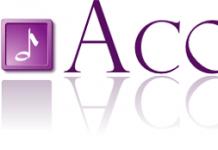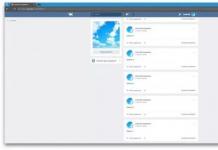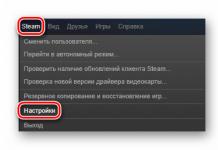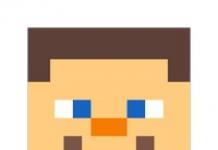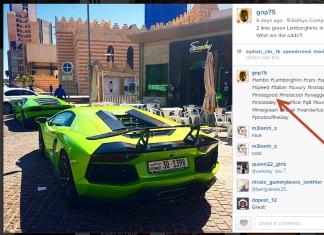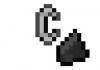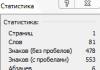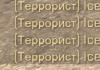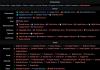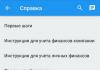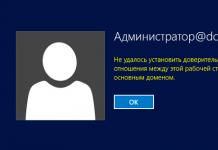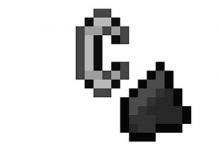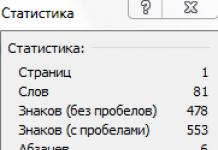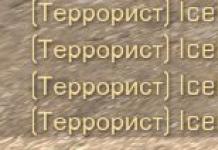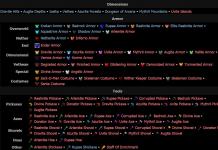Uvođenje savremenih sredstava lične identifikacije je veliki korak u razvoju elektronskog upravljanja dokumentima. Mnogi vjeruju da razvoj takvog smjera nema praktičnog smisla, da je korištenje ovakvih alata potrebno samo za mali broj korisnika, a ništa neće premašiti jednostavan potpis u pouzdanosti i praktičnosti, ali to je daleko od slučaja.
Elektronski digitalni potpis vam omogućava da utvrdite autentičnost vašeg identiteta u protoku digitalnih dokumenata, što značajno povećava njegovu efikasnost i štedi vrijeme i novac.
Elektronski digitalni potpis (ili EDS) je, u suštini, elektronski rekviziti, koji vam omogućava da zaštitite digitalnu verziju dokumenta od krivotvorenja. Zakonodavac definiše elektronski potpis kao analog svojeručnog potpisa, koji se koristi u svrhu identifikacije lica u elektronskom upravljanju dokumentima.
Vrste digitalnog potpisa
U praksi se koristi nekoliko varijanti digitalnog potpisa.
Jednostavan digitalni potpis ne sadrži elemente kriptografske zaštite. Sigurnost je osigurana korištenjem login, lozinke i kodova za povezivanje.
Općenito, koristi se samo za stvarnu identifikaciju korisnika, a ne za zaštitu određenog dokumenta.
Takav potpis još uvijek može potvrditi dokumente, ali to zahtijeva ispunjenje određenim uslovima:
- dodavanje određenom dokumentu;
- upotreba je u skladu sa internim pravilima toka dokumenata;
- dostupnost informacija o identitetu pošiljaoca fajla.
Nekvalifikovani odnosi se na poboljšani potpis, ali je njegov stepen zaštite manji od stepena zaštite kvalifikovanog potpisa. Međutim, u ovom slučaju se već koriste metode kriptografske zaštite. Upotreba takvog potpisa omogućava vam ne samo da potpišete dokument, već i da izvršite izmjene u njemu, a zatim ih potvrdite.
Kvalificirani Smatram se najsigurnijom opcijom. Koriste se metode kriptografske zaštite koje potvrđuju posebna tijela. Upotreba u praksi je teška, ali postoji nesumnjiva prednost - pouzdanost. Takav potpis možete povezati samo u posebnom centru za sertifikaciju.
Metode ispitivanja, usluge i rezultati

Upotreba digitalnog potpisa je nesumnjivo praktična i zgodna. Međutim, svaki korisnik mora imati vještine da provjeri njegovu tačnost, što štiti od mogućih kršenja od strane drugih strana.
Nije teško provjeriti. Da biste to učinili, samo koristite jednu od nekoliko usluga. Dakle, možete provjeriti autentičnost dokumenta potpisanog elektroničkim digitalnim potpisom tako što ćete ga postaviti na web stranicu crypto.kontur.ru.
Ova usluga će vam omogućiti da brzo analizirate dokument i dobijete rezultat. Da biste ga koristili, morate u skladu s tim konfigurirati svoje računalo, ali to nije teško, samo trebate slijediti upute na stranici.
Ako ne možete sami da instalirate elektronski potpis na računar, obratite se certifikacionim centrima. Po završetku njihovog rada izrađuje se sertifikat za ugradnju uređaja za elektronski potpis.
- Period važenja sertifikata.
- Da li je potpis na listi opozvanih potpisa?
- Da li je digitalni potpis jedan od onih koje izdaju akreditovani centri?
Najpopularnija metoda verifikacije je verifikacija putem portala državnih službi. Međutim, postoji mnogo više usluga koje su približno iste po svojoj djelotvornosti.
Općenito, metode verifikacije se mogu podijeliti na dvije vrste:
- Provjera dokumenta potpisanog digitalnim potpisom.
- Provjera samog digitalnog potpisa.
Drugi način da provjerite svoj digitalni potpis je da instalirate odgovarajući program na računar. Obično se koristi CryptoPro zbog mnogih punopravnih funkcija za rad s digitalnim potpisima.
Rezultat svake provjere je potvrda ili nepotvrda autentičnosti digitalnog potpisa ili dokumenta koji on potpisuje. Takve usluge jednostavno je potrebno koristiti za rad, jer u potpunosti osiguravaju sigurnost protoka elektronskih dokumenata.
Ako se rad putem digitalnog potpisa obavlja kontinuirano, preporučuje se korištenje softvera iz CryptoPro-a.
Kako instalirati digitalni potpis

Da biste instalirali elektronski potpis na računar, moraćete da preuzmete odgovarajući softver i sledite uputstva.
Programi
Prije svega, morate ga instalirati na svoj računar CryptoPro CSP program. dalje:
- Pokrenite program na bilo koji od načina. Kao opciju, otvorite kontrolnu tablu, meni “Programi” i tamo pronađite ono što vam je potrebno ili pronađite pretragu ako lokacija nije poznata. Pokreni kao administrator.
- Nakon pokretanja programa, pojavit će se prozor u kojem morate pronaći karticu "Usluga".
- Zatim potražite meni “Prikaži certifikate u kontejneru”.
- Pojavljuje se prozor za pretraživanje u kojem možete vidjeti informacije o nazivu spremnika i čitaču. Kliknite OK.
- U sljedećem prozoru “Sertifikati u spremniku privatnog ključa” ne morate izvoditi nikakve radnje. Samo ga preskočite klikom na Next.
- Pojavit će se prozor s korisničkim podacima. Morate odabrati "Svojstva".
- Instaliramo novi certifikat, da biste to učinili, odaberite "Instaliraj certifikat".
- U sljedećem prozoru ne radimo ništa i samo kliknemo „Dalje“.
- Zatim morate odabrati stavku "Smjestite sve certifikate u jednu pohranu", da biste to učinili, kliknite "Pregledaj" i odaberite mapu "Lično".
- Poslednji korak je da kliknete na „Završi“.
Dodaci
Tu je i koristan dodatak iz CryptoPro-a koji vam omogućava kreiranje i provjeru potpisa na web stranicama. Dodatak za CryptoPro EDS pretraživač može raditi sa bilo kojim modernim preglednikom, uključujući Chrome i Yandex.
- Potpisivanje dokumenata za elektronsko upravljanje dokumentima.
- Potvrdite podatke web obrasca.
- Certifikujte sve datoteke poslane sa računara korisnika.
- Potpišite poruke.
Koristeći dodatak, možete provjeriti uobičajene i poboljšane elektronske potpise. Važna prednost je što se distribuira potpuno besplatno.
Da biste instalirali dodatak, nisu vam potrebne posebne vještine, sve se događa automatski. Potrebno je samo da pokrenete instalacionu datoteku, a zatim odaberete “Run”, “Next” i “OK”. Program će sve uraditi sam.
Kopiranje materijala je dozvoljeno samo kada se koristi aktivna veza na ovu stranicu.
Instalacija i konfiguracija CryptoPro-a za rad sa elektronskim potpisima

Da bi učestvovao u elektronskom trgovanju, svaki preduzetnik mora imati svoj elektronski digitalni potpis. Elektronski potpis djeluje kao analog svojeručnog potpisa, dajući elektronskom dokumentu pravnu snagu. Za učešće na elektronskim licitacijama na sajtovima državnih nabavki potrebno je obezbediti visoke garancije verodostojnosti i verodostojnosti dostavljenog potpisa u prijavi za učešće na tenderu i u svoj pratećoj dokumentaciji. Za provjeru autentičnosti osoba koje potpisuju elektronske dokumente kreiran je kriptografski uslužni program CryptoPro koji vam omogućava generiranje i provjeru digitalnih potpisa.
Malo o ključevima

Da biste dobili vlastiti digitalni potpis, morate kontaktirati ovlašteni certifikacijski centar (CA), koji izdaje root certifikat, kao i javni i privatni ključ.
CA root certifikat je datoteka sa ekstenzijom .cer koja omogućava sistemu da identifikuje certifikacijsko tijelo.
Javni ključ pretplatnika– ovo je lični dosije vlasnika elektronskog ključa, koji služi za provjeru pouzdanosti i autentičnosti potpisanog dokumenta. Javni ključ se može objaviti i poslati na bilo koji način i bilo kome; to je javna informacija.
Privatni ključ pretplatnika je skup šifriranih datoteka pohranjenih na elektroničkim medijima. Vlasnik privatnog ključa koristi tajni PIN kod za autorizaciju u sistemu, stoga, ukoliko ga izgubi, pretplatnik mora odmah opozvati svoj ključ preko centra za sertifikaciju.
Nakon što dobijete elektronski potpis, potrebno je da na računar instalirate softver za rad sa digitalnim potpisom. Program kriptoprovajdera CryptoPro 3.6 podržava državne standarde Ruske Federacije: GOST R 34.10–2001, GOST R 34.11–94 i GOST R 34.10–94.
Glavna svrha CryptoPro-a

- Osiguravanje procesa davanja pravnog značaja elektronskim dokumentima korištenjem digitalnih potpisa;
- Osiguravanje povjerljivosti i praćenje integriteta šifriranih informacija;
- Kontrola integriteta i softverska zaštita od neovlaštenih promjena.
Uslužni program CryptoPro 3.6 kompatibilan je sa sljedećim operativnim sistemima:
Nakon izdavanja Microsoft Windows 10, CryptoPro također ažurira svoj softver i certificira novu verziju CryptoPro CSP 4.0
Instalacija i konfiguracija CryptoPro-a

- Na službenoj web stranici cryptopro.ru morate kupiti potrebnu verziju uslužnog programa i instalirati kriptoprovajder. Pokrenite CryptoPro CSP i, koristeći upute za instalaciju, instalirajte uslužni program na vašem računaru.
- Zatim morate instalirati upravljački program za podršku elektronskog ID-a. Privatni ključevi se mogu pohraniti na diskete, pametne kartice i druge elektronske medije, ali se tokeni u obliku USB privjeska za ključeve (eToken, Rutoken) smatraju najpogodnijim analogom. Za ispravan rad medija, instalirajte odgovarajući drajver.
- Zatim morate konfigurirati čitače. Pokrećemo CryptoPro kao administrator i u prozoru koji se otvori pronađite karticu "Hardver" i kliknite "Konfiguriraj čitače". U prozoru „Upravljanje čitačima“ koji se otvori kliknite na „Dodaj“. Odaberite željeni čitač (na primjer, za eToken odaberite AKS ifdh 0). Nakon instalacije kliknite na „Završi“.
- Prijeđimo na instaliranje korisničkog certifikata ličnog digitalnog potpisa. Na kartici „Usluga“ kliknite na „Instaliraj lični sertifikat“. Naznačimo putanju do datoteke certifikata sa ekstenzijom .cer.
- Zatim umetnite token u USB konektor računara, označavajući kontejner za čuvanje privatnog ključa. Da biste ga konfigurirali u automatskom načinu rada, možete označiti okvir pored "Automatski pronađi kontejner". Sistem će od vas tražiti da unesete svoj PIN kod i stavite svoj lični sertifikat u skladište. Nakon instalacije kliknite na Finish.
- Pređimo na podešavanje pretraživača za rad sa portalom državnih nabavki. Web stranica zakupki.gov.ru radi samo sa pretraživačem Internet Explorer. U svojstvima preglednika morate odabrati karticu "Sigurnost", u kojoj trebate odabrati "Pouzdane stranice" i kliknuti na "Sites". U prozoru koji se otvori potrebno je registrirati sljedeće web stranice:
- Zatim morate otići na web stranicu državnih nabavki i u lijevoj koloni izbornika u odjeljku "Napredno" pronaći stavku "Dokumenti" i kliknuti na "Datoteke za postavljanje radnog mjesta". Preuzmite sve izlazne datoteke i instalirajte.
Pročitajte također: Dozvola za nošenje vatrenog oružja
Kako provjeriti rad digitalnog potpisa?

Ispod je aktuelni video:
Kako instalirati cryptopro na računar korak po korak odakle početi

Sertifikat digitalnog potpisa(elektronski digitalni potpis) je u suštini skup brojeva. Ovi brojevi se generišu kada je dokument šifrovan, koji se zasniva na ličnim podacima neophodnim za identifikaciju korisnika. Nakon što dobije digitalni potpis od centra za sertifikaciju, on se mora instalirati. Tek nakon toga ćete ga moći koristiti. Reći ćemo vam.
Prije instaliranja digitalnog potpisa provjerite je li program dostupan CryptoPro CSP. Nepostojanje ovog programa isključuje mogućnost korištenja digitalnog potpisa. Skinuti CryptoPro možete tako što ćete otići na službena stranica programeri. Ovo je program koji se plaća, međutim, dobit ćete besplatni probni period koji će trajati 3 mjeseca.
Pretpostavimo da je program CryptoPro već ste instalirali na svom ličnom računaru. Sljedeći koraci će vam reći, kako instalirati ZCP certifikat na računar:
- Otvorite na svom računaru “ Kontrolna tabla" U prozoru panela izaberite sa liste programa CryptoPro. Pokrenite ga dvostrukim klikom miša (lijevo dugme);
- U prozoru pokrenutog programa, sa liste različitih kartica, odaberite "karticu" Servis”;
- U kartici koja se otvori kliknite na kolonu “ Pregledajte certifikate u kontejneru”;
- Zatim u prozoru koji se pojavi kliknite na “ Pregled" Ovaj prozor prikazuje dostupni čitač i naziv kontejnera. Pregledajte primljene informacije, a zatim kliknite na “ uredu”;
- Prozor koji se otvori nosi naziv “ Certifikati u spremniku privatnog ključa" Pritisnite “ Dalje” bez ikakvih promjena ili unosa informacija;
- Otvara se prozor u kojem će biti prikazani korisnik, serijski broj elektronskog potpisa i rok važenja. Odaberite “ Svojstva”;
- U prozoru certifikata koji se pojavi potrebno je instalirati novi. To je lako učiniti klikom na " Instalirajte certifikat”;
- “ Čarobnjak za uvoz certifikata" Pregledajte dostavljene informacije i kliknite na “ Dalje”;
- U novom prozoru odaberite stavku pod nazivom “ Stavite sve sertifikate...” Kliknite na “ Pregled”;
Sada znaš kako instalirati sertifikat digitalnog potpisa na računar. Uživajte u jednostavnosti i lakoći rada sa jedinstvenim elektronskim digitalnim potpisom.
Recite prijateljima na društvenim mrežama
komentari 3

Napravio sam algoritam za instalaciju, ali ne mogu da se prijavim na svoj lični nalog za državne nabavke
Kako instalirati CryptoPro - kako instalirati certifikat u CryptoPro?

CryptoPRO je kripto provajder koji vam omogućava generiranje elektroničkog digitalnog potpisa i omogućava rad s certifikatima ključeva. Ovaj članak je posvećen procesu instaliranja CryptoPRO na osobnom računalu. Pogledajmo bliže kako besplatno instalirati CryptoPro CSP.
Opis ovog procesa nalazi se u korisničkom priručniku na službenoj web stranici, a uključen je i prilikom kupovine licence. Pogledajmo proceduru korak po korak.
CryptoPro dodatak nije instaliran u pretraživaču
Prije početka rada korisnik se mora uvjeriti da na njegovom računaru nije instalirana zastarjela verzija proizvoda. Provjera se vrši u meniju ako nedostaje CryptoPRO stavka CryptoPro dodatak nije instaliran u pretraživaču.
Ako se stavka od interesa nađe u meniju, potrebno je da proverite da li je verzija zastarela. Da biste to učinili, pokrenite CryptoPRO, na kartici Upravljanje licencama u desnom prozoru pogledajte broj verzije i period važenja licence.
Preuzmite CryptoPRO CSP
Nakon što se ispostavi da CryptoPro EDS dodatak za pretraživač nije instaliran, počnimo da preuzimamo CryptoPRO CSP i da ga instaliramo na vaš PC.
Budući da je provajder sredstvo kriptografske zaštite informacija, njegovu distribuciju shodno tome evidentiraju određeni nadzorni organi. Da biste preuzeli program potrebno je da se registrujete. Zatim pogledajte vezu poslanu na Vašu e-poštu. Nakon što kliknete na njega, izaberite CryptoPRO CSP sa liste proizvoda.
Instalacija CryptoPRO na računar R
Instalacioni fajl je preuzet ranije kako instalirati CryptoPRO na vaš računar. Da biste instalirali, pokrenite datoteku. Ako sigurnosni sistem izda upozorenje, tada morate dozvoliti programu da izvrši promjene na vašem računaru. Zatim kliknite na "Instaliraj" i pričekajte nekoliko minuta. Učešće korisnika u ovoj fazi nije potrebno. Nakon instalacije, preporučuje se da ponovo pokrenete računar.
CryptoPRO licencni ključ
Sada unesite licencni ključ.
- U programima koje tražimo CryptoPRO, odaberite CryptoPRO CSP
- Unesite serijski broj.
Provjerite da li instalirana verzija odgovara onoj koju ste kupili. Ako imate verziju 4.0, onda, u skladu s tim, odaberite CryptoPRO CSP 4.0. Ova verzija se preporučuje za Windows 10.
Instalacija preko menija „Prikaži sertifikate u kontejneru“.
1. Odaberite “Start” > “Control Panel” > “CryptoPro CSP”, idite na karticu “Tools” i kliknite na dugme “View certificates in the container”.
2. U prozoru koji se otvori, kliknite na dugme “Pretraži” da izaberete kontejner za pregled. Nakon odabira kontejnera, kliknite na dugme “OK”.

3. U prozoru koji se otvori kliknite na dugme „Dalje“.
4. U sljedećem prozoru kliknite na dugme« Instaliraj”, a zatim potvrdno odgovorite na obavještenje o zamjeni certifikata (ako se pojavi). Certifikat je instaliran.
5. Ako nedostaje dugme “Instaliraj”, tada u prozoru “Sertifikat za pregled” kliknite na dugme “Svojstva”.

6. U prozoru koji se otvori odaberite Instaliraj certifikat.

7. U prozoru čarobnjaka za uvoz certifikata izaberite Sljedeće . U sljedećem prozoru ostavite radio dugme na Automatski izaberite skladište na osnovu tipa sertifikata i kliknite na Dalje. Certifikat će biti instaliran u Lično skladište.

8. U sljedećem prozoru odaberite Next, zatim kliknite na dugme Završi i pričekajte poruku o uspješnoj instalaciji.

Instalacija preko menija “Instaliraj lični sertifikat”.
Da biste instalirali, trebat će vam datoteka certifikata (datoteka sa ekstenzijom .cer). Datoteka certifikata se može izvesti iz Lične memorije. Ako skladište ne sadrži traženi certifikat, kontaktirajte tehničku podršku na [email protected], sa naznakom poreskog identifikacionog broja i kontrolne tačke organizacije i suštine problema.
1. Odaberite Start > Control Panel > CryptoPro CSP. U prozoru CryptoPro CSP Properties idite na karticu „Usluga“ i kliknite na dugme „Instaliraj lični sertifikat“.

2. U prozoru čarobnjaka za uvoz certifikata kliknite na dugme Dalje. U sljedećem prozoru kliknite na dugme Pregledaj i odaberite datoteku certifikata.


4. U sljedećem prozoru kliknite na dugme “Dalje”.

5. Kliknite na dugme Pregledaj .

6. Navedite spremnik privatnog ključa koji odgovara certifikatu i kliknite OK.

7. Nakon odabira kontejnera, kliknite na dugme Dalje .

8. U prozoru “Odaberite skladište certifikata” kliknite na dugme “Pretraži”.
Ako je instalirana verzija CryptoPro CSP 3.6 R2 (verzija proizvoda 3.6.6497) ili novija, označite potvrdni okvir “Instaliraj certifikat u kontejner”.

9. Odaberite Lična pohrana i kliknite OK.

10. Nakon odabira skladišta, kliknite na dugme Dalje, a zatim Završi. Nakon što kliknete na dugme Završi, od vas će se možda tražiti da zamijenite postojeći certifikat novim. Na upit odaberite Da.
Pričekajte poruku o uspješnoj instalaciji. Certifikat je instaliran.
CryptoPRO je kripto provajder koji vam omogućava generiranje elektroničkog digitalnog potpisa i omogućava rad s certifikatima ključeva. Ovaj članak je posvećen procesu instaliranja CryptoPRO na osobnom računalu. Pogledajmo bliže kako besplatno instalirati CryptoPro CSP.
Opis ovog procesa nalazi se u korisničkom priručniku na službenoj web stranici, a uključen je i prilikom kupovine licence. Pogledajmo proceduru korak po korak.
Prije početka rada korisnik se mora uvjeriti da na njegovom računaru nije instalirana zastarjela verzija proizvoda. Provjera se vrši u meniju ako nedostaje CryptoPRO stavka CryptoPro dodatak nije instaliran u pretraživaču.
Ako se stavka od interesa nađe u meniju, potrebno je da proverite da li je verzija zastarela. Da biste to učinili, pokrenite CryptoPRO, na kartici Upravljanje licencama u desnom prozoru pogledajte broj verzije i period važenja licence.
Preuzmite CryptoPRO CSP
Nakon što se ispostavi da CryptoPro EDS dodatak za pretraživač nije instaliran, počnimo da preuzimamo CryptoPRO CSP i da ga instaliramo na vaš PC.
Budući da je provajder sredstvo kriptografske zaštite informacija, njegovu distribuciju shodno tome evidentiraju određeni nadzorni organi. Da biste preuzeli program potrebno je da se registrujete. Zatim pogledajte vezu poslanu na Vašu e-poštu. Nakon što kliknete na njega, izaberite CryptoPRO CSP sa liste proizvoda.
Instalacija CryptoPRO na računaru R
Instalacioni fajl je preuzet ranije kako instalirati CryptoPRO na vaš računar. Da biste instalirali, pokrenite datoteku. Ako sigurnosni sistem izda upozorenje, tada morate dozvoliti programu da izvrši promjene na vašem računaru. Zatim kliknite na "Instaliraj" i pričekajte nekoliko minuta. Učešće korisnika u ovoj fazi nije potrebno. Nakon instalacije, preporučuje se da ponovo pokrenete računar.
CryptoPRO licencni ključ
Sada unesite licencni ključ.
- U programima koje tražimo CryptoPRO, odaberite CryptoPRO CSP
- Unesite serijski broj.
Provjerite da li instalirana verzija odgovara onoj koju ste kupili. Ako imate verziju 4.0, onda, u skladu s tim, odaberite CryptoPRO CSP 4.0. Ova verzija se preporučuje za Windows 10.
CryptoPRO certifikat
S obzirom da će se sav elektronski tok dokumenata evidentirati elektronskim digitalnim potpisom, morate znati , kako instalirati certifikat u Crypto PRO registar.
- Kroz početak idemo do kontrolne table.
- Odaberite CryptoPRO i idite na “Servis”.
- Zatim kliknite na "Prikaži certifikate u kontejneru."
- Tražimo naš certifikat, odabiremo ga i preuzimanje počinje automatski.
- U prozoru za odabir skladišta kliknite na pretraži i odaberite "Lično". Kliknite dalje i OK.
- Pričekajte obavijest da je certifikat uspješno instaliran.
Programer na web stranici označava što je CryptoPro - ovo je naziv za alat za zaštitu kriptografskih informacija (CIPF). Ovaj program štiti informacije putem enkripcije i kreiranja elektronskih potpisa (ES). Ovi sertifikati potvrđuju važnost i status elektronskih dokumenata pri radu:
- sa elektronskim platformama;
- elektronsko izvještavanje;
- klijent banke;
- kada se razmjenjuju između korisnika na mreži.
Kriptografska zaštita se zasniva na implementaciji nacionalnih standarda u ovoj oblasti:
- GOST R 34.10-2012 (zamjenjuje 34.10-2001) o digitalnom potpisu.
- GOST R 34.11-2012 (zamijenjen 34.11-94) o keširanju.
- GOST 28147-89 o algoritmu kripto konverzije.
Kompanija je predstavila softverske module CryptoPro Cryptographic Service Provider (CSP) koji su kompatibilni sa Microsoft interfejsom. Forum za programere navodi da možete besplatno instalirati CryptoPro CSP ako ne izvodite operacije s privatnim ključevima, na primjer:
- generiranje privatnih ključeva;
- potpisivanje ili dešifriranje podataka.
Ispostavilo se da besplatno instaliranje CryptoPro CIPF-a znači neunošenje serijskog broja.
Sertifikat elektronskog potpisa
Od usluga dostupnih u elektronskom obliku, instalirajte CryptoPro EDS sertifikat. Nabavite pravno obavezujući potpis koji će verifikovati, šifrovati i dešifrovati dokumente u elektronskom obliku koristeći sertifikat.
Preko kartice „Usluge“ otvorite „Usluga elektronskog potpisa“.
Ako je ova usluga aktivirana, instalacija CryptoPro EDS ključa nije potrebna. Sistem pohranjuje ključ i potreban skup kriptografskih operacija.
Ako ključ za digitalni potpis pohranite na radnom mjestu korisnika, obratite se Certifikacionom centru za servis.
Za rad sa certifikatom elektronskog potpisa u formatu za elektronsko preuzimanje, preuzmite komplet za distribuciju.
Nabavite priručnike od programera. Proizvođač traži da se registrujete. Ako se vaš email i lozinka već nalaze u bazi podataka, unesite ih da biste se prijavili.

Prije ponovnog učitavanja, stranica će se uvjeriti da je spremna za sklapanje licencnog ugovora.

Kada pristanete i počnete da radite sa uslugom sertifikata elektronskog potpisa (EPS), omogućena je funkcija rada preko Centra za sertifikaciju kompanije. U njemu se kreira certifikat ključa za provjeru potpisa.
Kao dio ove usluge CryptoPro, certifikat nije instaliran na vašem računaru. Korištenje certifikata ključa za elektronski potpis potvrđuje vlasnik prilikom unošenja jednokratne lozinke sa pojedinačnim PIN kodom za pristup spremniku ključeva.
Certifikat ES ključa kreiran je u formatu koji se ne može izvesti. Nije dostupno za upotrebu na prenosivim medijima (i radnoj površini korisnika).
Kada ponovo instalirati
Ako zamijenite demo program sa glavnim ili nadogradite na sljedeću verziju distribucije, ponovo instalirajte CryptoPro. Provjerite ima li vaš računar licence ili certifikate. Ako ne, sačuvajte ih.
Pokretanjem menija postojećeg programa sa funkcijama administratora sistema, uklonite prethodni program na standardni način. Ako ne možete ispravno ukloniti program preko ploče za instalaciju i uklanjanje, koristite komplet za distribuciju. U hitnom slučaju, uklonite ga pomoću CryptoPro uslužnog programa.
Uslužni program je pogodan za sve verzije CSP-a. Da biste izvršili čišćenje, pokrenite datoteku cspclean.exe, ponovo pokrenite računar i ponovo pokrenite uslužni program.

Sada instalirajte novi proizvod.
Kako instalirati CryptoPro
Za preuzimanje i verifikaciju elektronskog potpisa na web stranicama koristeći CryptoPro CSP, trebat će vam dodatak. Evo uputstava kako da instalirate CryptoPro EDS plug-in za preglednik za rad na elektronskoj platformi:
Korak 1. Preuzmite trenutnu verziju dodatka.

Korak 2: Pokrenite izvršnu datoteku cadesplugin.exe.

Korak 3: Potvrdite instalaciju.

Korak 4: Ako se od vas zatraži, dozvolite unošenje promjena klikom na Da.

Korak 5. Pričekajte da se instalacija završi.

Korak 6: Kada se instalacija završi, kliknite na OK.

Postoji nekoliko verzija programa. Distribucijski paket kupuju:
- od proizvođača ili od službenog distributera na materijalnom mediju;
- na web stranici proizvođača ili službenog distributera.
Iz opisa možemo zaključiti sa kojim operativnim sistemima je program kompatibilan. Uvjerimo se da tražena funkcionalnost ima certifikat.
Na kartici "Proizvodi" odaberite odjeljak "Sertifikati". Hajde da pogledamo opis.

Kada budete preferirali određenu verziju, steknite predstavu o potencijalnim troškovima. Cenovnik usluga za dobijanje licenci i sertifikata kompanije objavljen je od avgusta 2020. Na primer, godišnja tehnička podrška na radnom mestu košta 850 rubalja, a instalacija ili ažuriranje na radnom mestu ili serveru košta 5.500 rubalja.
Kako raditi sa CryptoPro
Imajući potrebne informacije, koristimo program u demo modu. Evo instrukcija kako besplatno koristiti CryptoPro:
Korak 1. Učitajte datoteke preko proizvoda i kartice CIPF CryptoPro CSP.

Korak 2. Vidimo poruku o ograničenom pristupu. Predbilježimo se i odgovorimo na nekoliko pitanja.

Korak 3. Popunite polja i pošaljite zahtjev za registraciju, poduzmite dalje radnje na sljedećoj stranici. Obratite pažnju na poruku o periodu korišćenja demo verzije: 90 dana od datuma instalacije. Prenos prava korišćenja se stiče u vidu licence. Demo verzija je dizajnirana da radi tokom inicijalne instalacije proizvoda. Ako pokušate ponovo, preuzimanje se neće dogoditi.

Korak 4. Odaberite distribuciju koja odgovara operativnom sistemu računara i preuzmite je. Brzo se učitava. Pokrenite programsku datoteku sa ekstenzijom .exe. Sigurnosni softver će vas upozoriti kada se naprave promjene na vašem računaru. Ako se slažete, kliknite na "Instaliraj". Modul se učitava.
Nakon što instalirate najnoviju verziju, odmah radite s programom. Ako ste preuzeli prethodne verzije, odmah ponovo pokrenite računar ili odgodite ovu radnju.